A função “Ouvir esta página” do Google Chrome permite converter texto de páginas da web em áudio, facilitando o acesso a conteúdos para usuários com preferência por audição ou necessidades de acessibilidade.
Este guia explica como ativar o recurso em Android e PC, personalizar vozes e entender limitações.
Como ativar no Android
1. Atualize o Chrome:
- Abra a Google Play Store > Perfil > Gerenciar apps e dispositivos > Atualizações disponíveis.
- Atualize o Google Chrome e o app Google.
2. Use a função:
- Abra uma página no Chrome.
- Toque nos três pontos (canto superior direito) > “Ouvir esta página”.
- Controle a reprodução pelo player na tela (pausar, velocidade, destaque de texto).
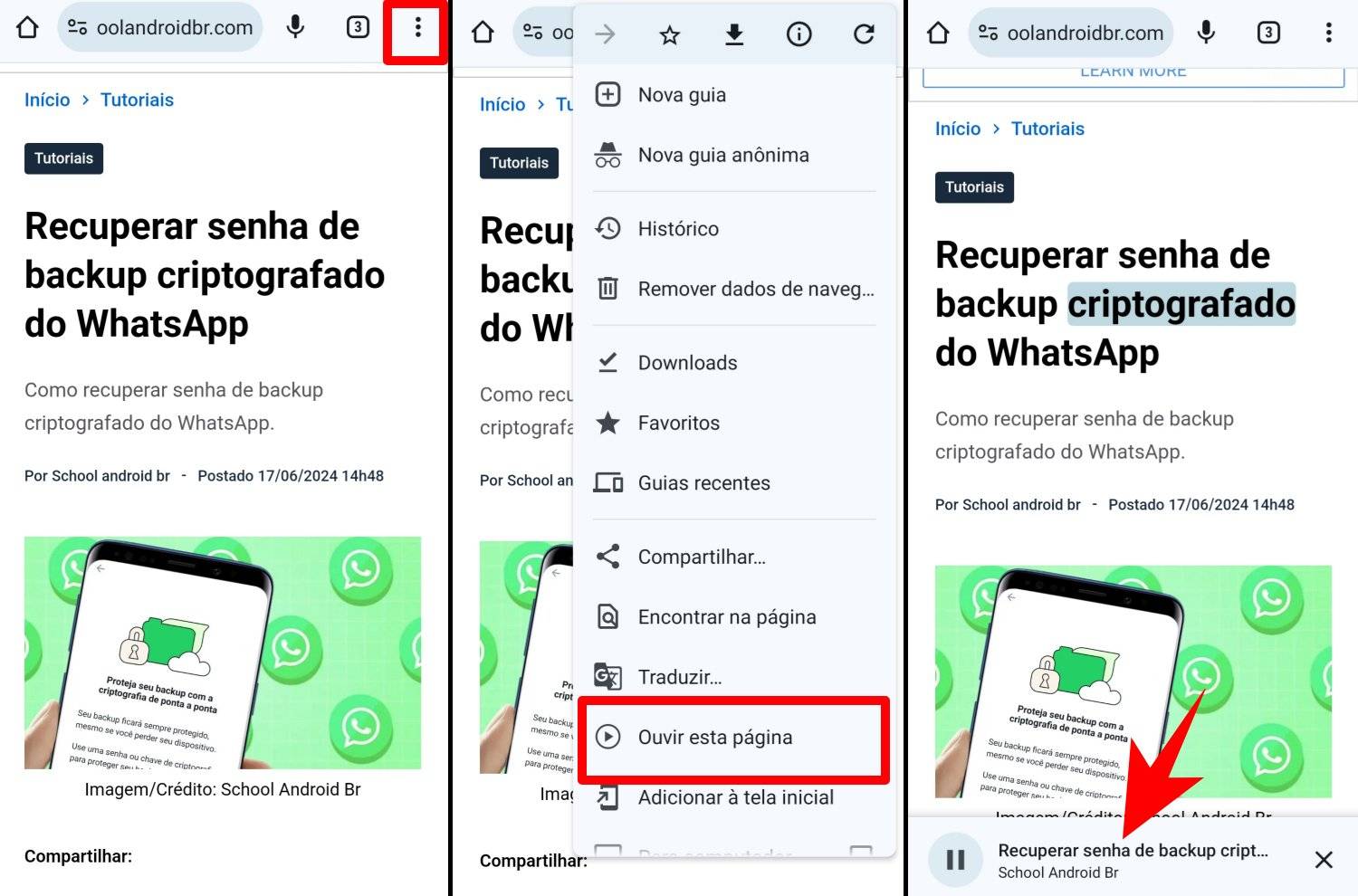
Observação:
- Disponível apenas em páginas com texto estático (não funciona em vídeos ou conteúdo dinâmico).
- Funciona com a tela bloqueada ou em outras guias.
Como ativar no PC
1. Versão do Chrome: Certifique-se de usar o Chrome versão 115 ou superior (acesse chrome://help para verificar).
2. Passo a passo:
- Abra uma página web.
- Clique nos três pontos > “Ouvir esta página”.
- Personalize velocidade e voz diretamente no player.
Compatibilidade:
- Disponível em Windows, macOS e Chrome OS.
- Não suportado em páginas com pop-ups excessivos ou scripts complexos.
Personalizar voz e idioma
No Android:
- Acesse Configurações do Chrome > Acessibilidade > Conversão de texto em fala.
- Selecione voz, ajuste velocidade e ative “Vozes naturais” (requer internet).
No PC:
- Acesse Configurações do Chrome > Acessibilidade > Gerenciar vozes.
- Adicione idiomas ou selecione vozes premium (ex.: Inglês com sotaque regional).
Limitações:
- Vozes naturais estão disponíveis apenas em inglês, espanhol e francês (com possibilidade de expanção).
- Instalação de vozes adicionais depende do sistema operacional.
Dicas e Soluções
Problemas com a função?
- Verifique se o site tem bloqueador de anúncios ativo (pode interferir).
- Reinicie o Chrome ou atualize o sistema operacional.
A função “Ouvir esta página” do Chrome é uma ferramenta versátil para consumo de conteúdo em áudio. Embora útil, sua eficácia varia conforme a estrutura do site e idioma do texto.
Para necessidades avançadas, considere extensões de terceiros ou softwares dedicados de text-to-speech. Mantenha o navegador atualizado para acesso às últimas melhorias.





